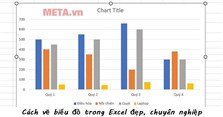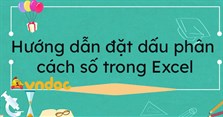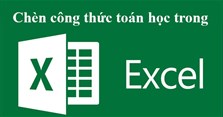Cách chuyển đổi từ file PDF sang Excel không bị lỗi font, giữ nguyên định dạng
Cách chuyển đổi từ file PDF sang Excel không bị lỗi font, giữ nguyên định dạng như thế nào? Hãy theo dõi bài viết này của chúng tôi để có được câu trả lời bạn nhé.
>>> Xem thêm:
- 3 Cách đánh số thứ tự trong Excel nhanh chóng, đơn giản nhất
- Cách sửa lỗi phông chữ trong Word, Excel đơn giản
- Cách đánh số trang trong Excel 2010, 2007, 2016 theo ý muốn
- Bật mí các thủ thuật Excel hay mà dân văn phòng không thể không biết [Kèm file thực hành]
Trên thực tế có rất nhiều cách chuyển đổi PDF sang Excel. Dưới đây chúng tôi sẽ chia sẻ đến bạn một số cách thông dụng nhất.
Cách chuyển file PDF sang Excel không bị lỗi font bằng Smallpdf
Bước 1: Bạn truy cập theo đường dẫn https://smallpdf.com/pdf-to-excel rồi chọn phương thức tải file PDF lên.
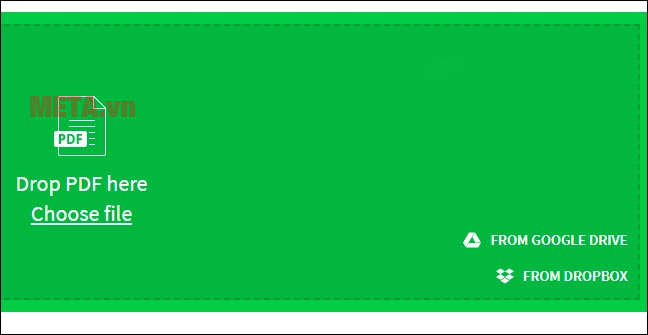
Bước 2: Quá trình chuyển đổi file PDF sang Excel sẽ được tiến hành ngay sau khi bạn tải file lên.
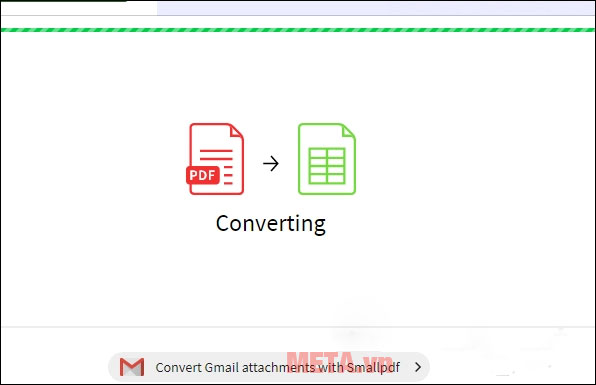
Bước 3: Và cuối cùng bạn sẽ thu được file Excel như bên dưới đây. Bạn nhấn vào biểu tượng download để tải file về máy hoặc có thể chia sẻ file, tải file lưu trữ trên Dropbox, Google Drive...
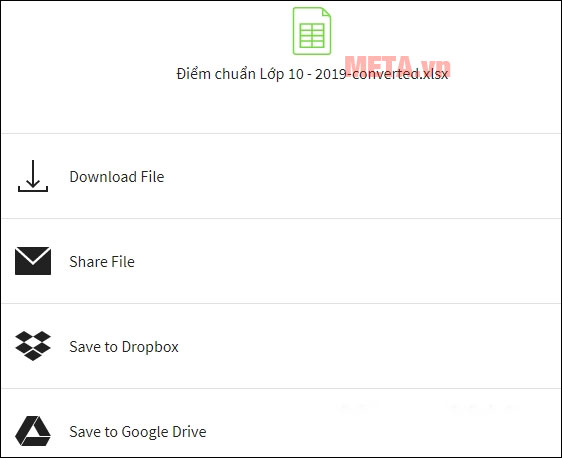
Cách chuyển từ PDF sang Excel trên Freepdfconvert
Bước 1: Bạn truy cập đường dẫn: https://www.freepdfconvert.com/pdf-to-excel sau đó chọn cách thức tải file mà Freepdfconvert hỗ trợ.
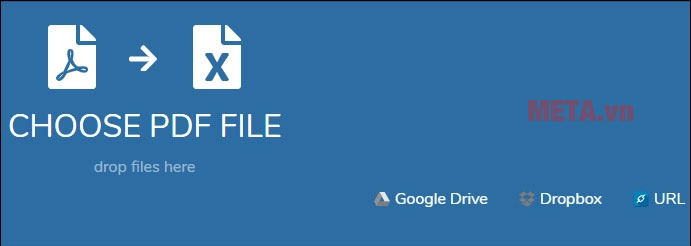
Bước 2: Sau đó, quá trình chuyển đổi sẽ được diễn ra nhanh chóng và bạn có thể tải file Excel xuống máy tính hoặc tải chúng lên Dropbox và Google Drive.
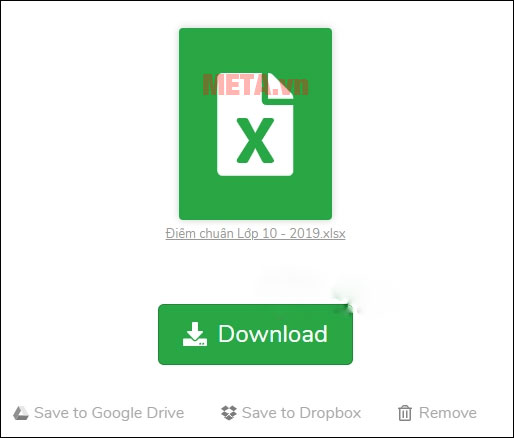
Cách chuyển file PDF sang Excel giữ nguyên định dạng
Bước 1: Bạn truy cập vào đường dẫn https://www.ilovepdf.com/pdf_to_excel, sau đó nhấn chọn Select PDF hoặc kéo và thả file PDF có sẵn trong máy tính vào giao diện trang chủ để tiến hành chuyển đổi. Ngoài ra, bạn cũng có 2 dịch vụ lưu trữ khác để tải file lên Ilovepdf.
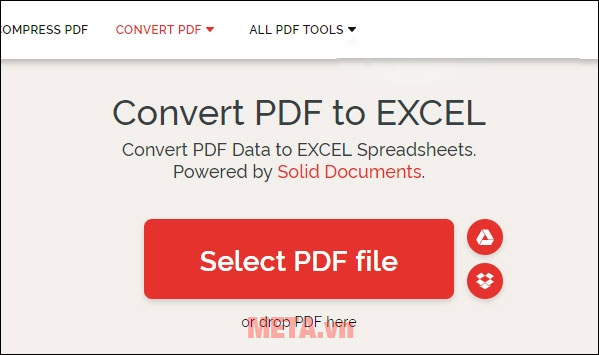
Bước 2: Sau khi file PDF được tải lên trang chủ, nếu người dùng muốn tải thêm file PDF khác thì nhấn chọn vào biểu tượng Add more files rồi cũng chọn cách thức để tải file lên.
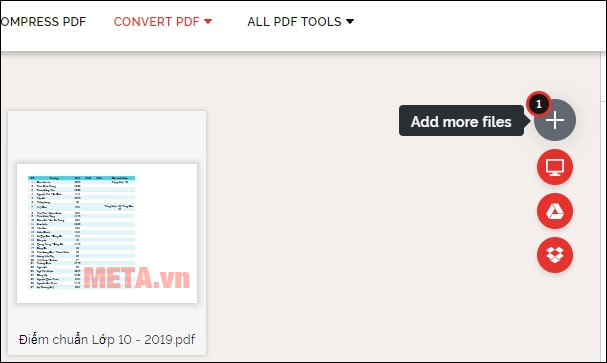
Bước 3: Cuối cùng, bạn nhấn vào mục Convert to Excel để tiến hành chuyển đổi định dạng file.
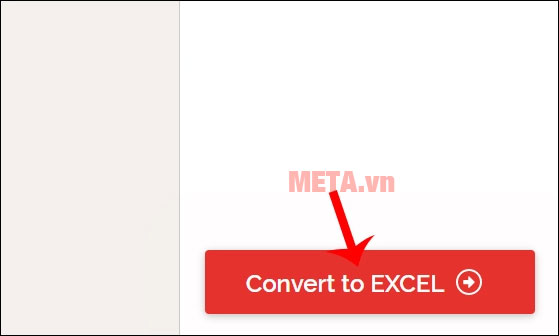
Bước 4: Nhấn Download Excel để tải file xuống hoặc tải lên các dịch vụ lưu trữ, chia sẻ link qua URL và mã QR.
Hi vọng rằng qua bài viết này, bạn đã biết cách chuyển đổi từ file PDF sang Excel không bị lỗi font, giữ nguyên định dạng. Cảm ơn bạn đã theo dõi bài viết.
Nếu có nhu cầu trang bị các sản phẩm đồ gia dụng, điện máy điện lạnh, y tế sức khỏe, thiết bị văn phòng... chính hãng, chất lượng, bạn vui lòng tham khảo và đặt mua tại website hoặc liên hệ tới số hotline bên dưới để được nhân viên hỗ trợ thêm.
Xem thêm

4 Cách vẽ biểu đồ trong Excel đẹp, chuyên nghiệp

Các hàm trong Excel cơ bản thông dụng nhất cho nhân viên văn phòng

Cách lọc dữ liệu trong Excel đơn giản, chính xác nhất

Hướng dẫn cách viết tắt trong Excel

Cách tách cột Họ và Tên trong Excel 2003, 2007, 2010, 2013, 2016, 2019

Hướng dẫn đặt dấu phân cách số trong Excel

Cách viết các ký hiệu toán học trong Excel

Cách loại bỏ phần thập phân sau dấu phẩy trong Excel

Tạo công thức trong Excel